win8重装win10系统详细教程
- 2019-05-16 08:56:00 分类:win8
小白有一位朋友经常对我说,win10不好用,还是win8流畅,小白只能呵呵,最近他找我说win10好用吗?小白知道他肯定是体验了win10被打脸了吧,小白立马扔一篇小白一键重装win10系统的教程给他。需要的朋友一起看下吧。
最近小白收到很多留言说,win8系统可以安装win10系统吗?针对用户的留言,小白专门写了一篇关于win8安装win10系统的详细教程,能简单快速安全让你的电脑安装到win10系统,有需要的朋友不要错过哦。
相关推荐
一、安装前准备
1、下载小白一键重装系统工具
二、注意事项
1、安装前请确保电脑盘符至少有2个
2、请确保系统盘资料备份哦
二、详细安装步骤
1、首先双击打开小白工具,下图所示:

一键重装图解详情-1
2、等待本地环境检查完成之后,选择win10 64位系统,下图所示:
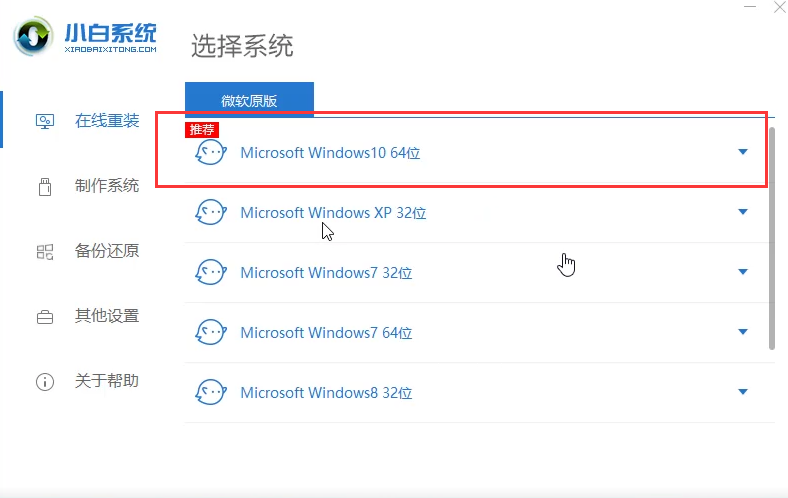
win8重装win10图解详情-2
3、点击安装此系统按钮,下图:
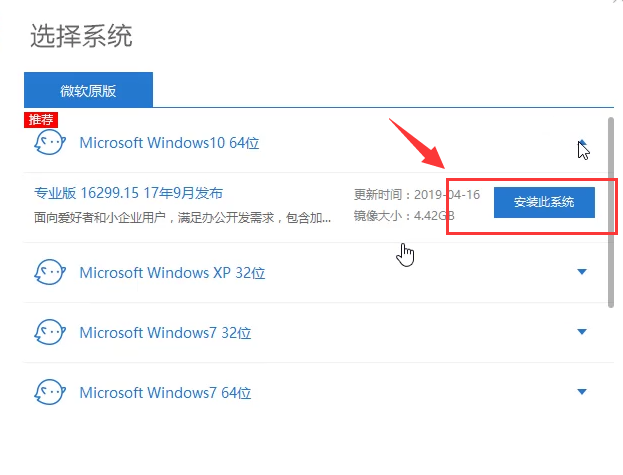
win8图解详情-3
4、出现的界面,选择勾选安装的软件,然后选择下一步,如下图:
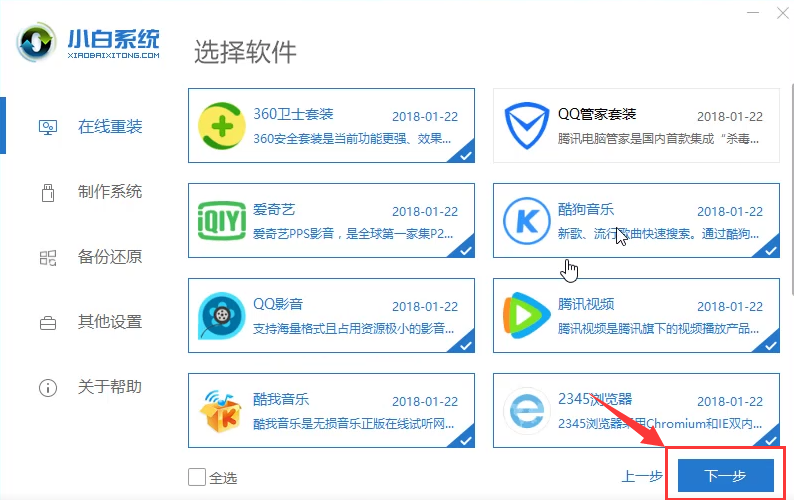
一键重装图解详情-4
5、耐心等待下载系统包,下图所示:
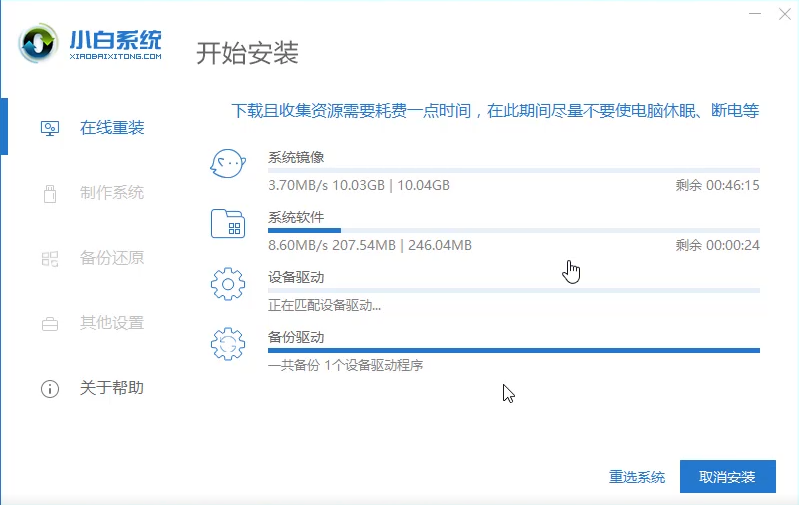
win8重装win10图解详情-5
6、等待下载完成系统,以及环境部署完毕,接着自动重启电脑开始安装系统,下图所示:
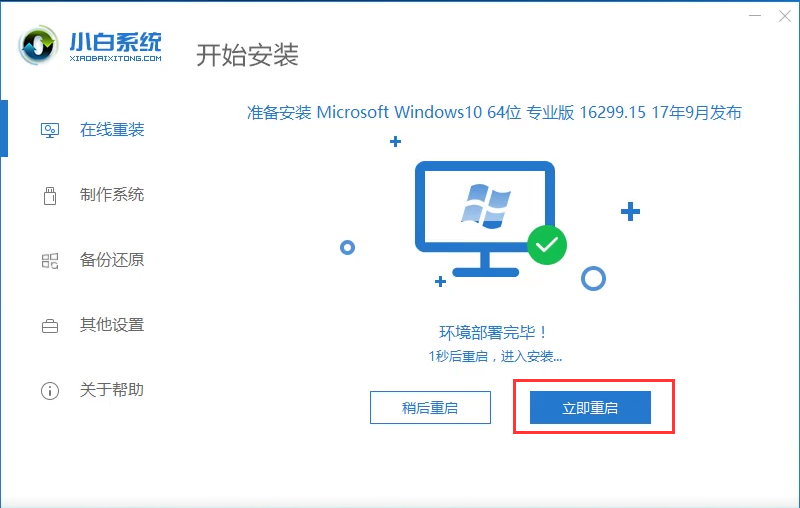
win8图解详情-6
7、重启后出现的界面,选择PE-MSDN选项,然后按回车确定,下图:

win8图解详情-7
8、耐心等候几分钟,然后系统开始安装,这个时候只需等待,电脑会自动重启和安装系统哦,下图所示:
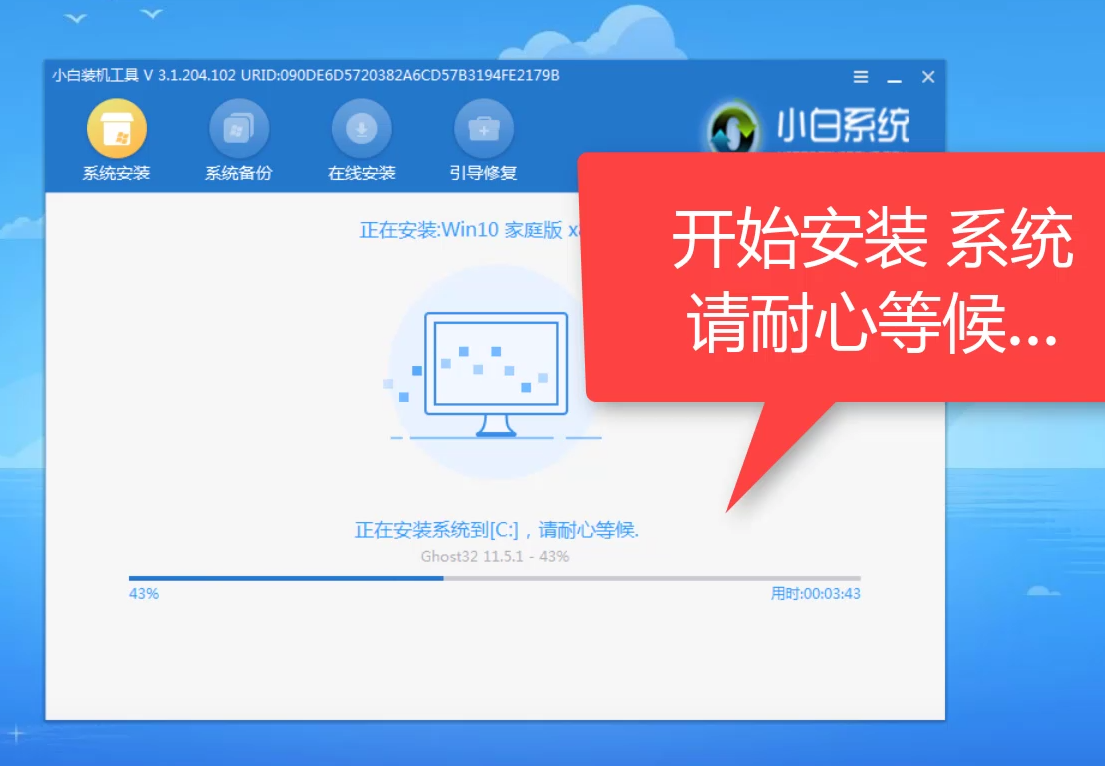
一键重装图解详情-8
9、安装期间电脑会多次自动重启哦,正常现象,等待安装进系统即可完成哦,下图:
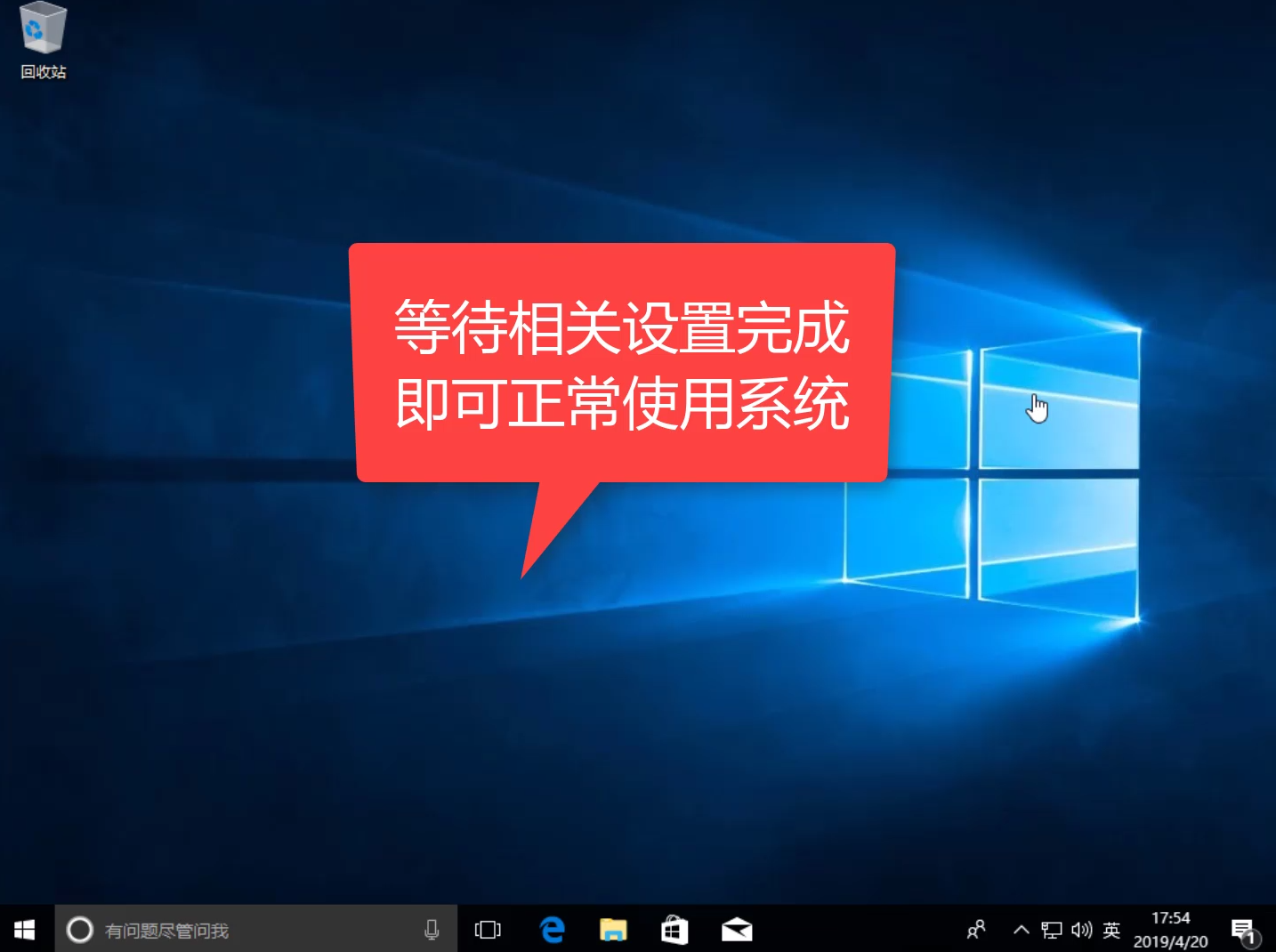
win8图解详情-9
以上就是win8系统安装win10系统的详细教程,小白的新版是不是更加简单和高效呢?你学会了吗?